WindowsPCでのWarzoneディスク読み取りエラーを修正
この投稿では、ウォーゾーンの場合に何ができるかについて説明します 致命的なエラー、ディスク読み取りエラーでクラッシュしています 。コールオブデューティウォーゾーンは、Windowsで利用できる人気のバトルロワイヤルゲームです。しかし、他のBRゲームと同様に、Warzoneも、さまざまな種類のエラーのためにゲーマーの間で話し合っています。すべてのエラーの中で、プレーヤーを最も悩ませているのはディスク読み取りエラーです。 。したがって、同じ問題が発生している場合は、トラブルシューティングガイドに進んで問題を修正してください。
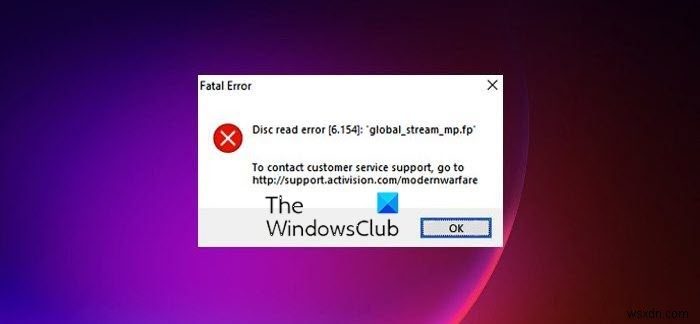
WindowsPCでのWarzoneディスク読み取りエラーの修正
Windows 11/10PCでCallofDuty Warzoneが致命的なエラー、ディスク読み取りエラー3.1、5.0、6.154、8.6などでクラッシュする場合、これらの提案は問題の解決に役立つはずです:
- 管理者モードでWarzoneを実行する
- インストールを変更する
- ゲームモードとXboxゲームバーをオフにする
- 最新のグラフィックスドライバーアップデートをダウンロードする
- SonicStudio仮想ミキサーを無効にする
- NVIDIAゲーム内オーバーレイをオフにします
- Discordオーバーレイを無効にする
- ウイルス対策プログラムを無効にする
- ChkDskを実行する
- ゲームを再インストールする
それでは、これらのソリューションについて詳しく見ていきましょう。
1]管理者モードでWarzoneを実行する
現在直面している問題は、管理者権限が利用できないために発生する可能性があります。そのため、問題を修正するためのすべての管理者権限をゲームに付与します。そのために必要な手順は次のとおりです。
- Battle.netを起動します リストからCallofDutyを選択します。
- 再生の横にある歯車のアイコンをクリックします 、 エクスプローラーに表示を選択します 。
次に、ゲームを起動して、同じエラーメッセージが表示されるかどうかを確認します。はいの場合は、Warzoneショートカットファイルを右クリックして、プロパティを選択します。 オプション。 互換性をタップします タブをクリックし、このプログラムを管理者として実行するにチェックマークを付けます 。設定を保存してゲームを開きます。問題が修正されたかどうかを確認してください。
2]インストールを変更する
ディスク読み取りエラー6.154を取り除くための別の効果的な解決策は、ゲームのインストールを変更することです。不要なインストール済みコンテンツも、問題の主な原因である可能性があります。したがって、インストールを変更して問題を修正します。従う必要のある手順は次のとおりです。
- Launch Battle.net> COD Warzone>GearIcon。
- 歯車アイコンのオプションのリストから、インストールの変更を選択します 。
- 次のウィンドウで、キャンペーンのチェックを外します 、特別な操作 、およびサバイバル オプション。
[適用]をクリックして、適用された設定を保存します。次に、ゲームを起動して、問題が修正されたかどうかを確認します。
3]ゲームモードとXboxゲームバーをオフにする

Windowsは、ゲームモードという名前の専用モードを導入しました。 ゲームをするため。この機能は、アプリケーションを実行している不要なバックグラウンドをすべて自動的にクリアして、ゲーム体験を向上させます。しかし同時に、それはあなたが現在直面している問題を含むさまざまな問題を引き起こす可能性があります。したがって、ゲームモード機能を無効にして、違いが生じるかどうかを確認できます。そのために必要な手順は次のとおりです。
- Windows+Iショートカットキーを押して[設定]メニューを開きます。
- 画面の左側のパネルにあるゲームオプションをタップします。
- ゲームモードをタップします 次のウィンドウで同じことを無効にします。
ゲームを起動し、問題が修正されているかどうかを確認します。そうでない場合は、Xboxゲームバー機能を無効にする必要があります。 Windows 11には、ゲームプレイを記録して友達と共有できるXboxゲームバー機能が付属しています。ただし、同時に、上記の問題を引き起こす可能性もあります。そのため、Xboxゲームバー機能を無効にしてゲームをプレイし、問題を解決することができます。これを行うには、[設定]>[ゲーム]>[Xboxゲームバー]を開きます。オプションをオフに切り替えます。
4]最新のグラフィックスドライバーアップデートをダウンロード
システムにインストールされているすべてのドライバを更新し続けることが重要です。すべてのアップデートには、以前のアップデートよりも多くのアップデートが付属しており、さまざまなアプリケーションで発生する問題に取り組むのに役立ちます。そのため、グラフィックドライバを更新したことを覚えていない場合は、問題を修正するために更新する必要があります。これを行うには、以下の手順に従います。
- Windowsを押して+設定メニューを開きます。
- WindowsUpdateオプションをタップします。
- 次に、[詳細オプション]>[オプションの更新]にアクセスします。
- 次のウィンドウに、グラフィックドライバを含むシステムで利用可能なすべてのアップデートのリストが表示されます。
または、製造元の公式Webサイトから最新のドライバーアップデートをダウンロードすることもできます。
5]SonicStudio仮想ミキサーを無効にする
システムにSonicスタジオアプリをインストールしている場合は、問題に対処しているのは当然です。この問題は主にAsusのラップトップで発生します。したがって、このアプリケーションを無効にして問題を修正してください。従う必要のある手順は次のとおりです。
- [表示方法]モードでコントロールパネルを開き、[大きいアイコン]を選択します。
- サウンドを選択します。
- 再生をクリックします タブ。
- Sonic Studio Virtual Mixtureを右クリックして、無効にするを選択します。
問題が修正されたかどうかを確認してください。
6]NVIDIAゲーム内オーバーレイをオフにします

システムにNVIDIAグラフィックカードが搭載されている場合は、GeForce Experienceのゲーム内オーバーレイ機能をオフにして、問題を修正できます。これを行うには、以下の手順に従います。
- システムトレイにあるNVIDIAアイコンを右クリックし、 NVIDIA GeForce Experienceを選択します。 。
- 歯車のアイコンをタップして、[設定]メニューを開きます。
- 一般を選択します 画面の左側のパネルにオプションがあります。
- ゲーム内オーバーレイの切り替え オプション。
7]不和オーバーレイを無効にする

Discordを含むさまざまなサードパーティアプリケーションが問題の原因となる可能性があります。 Discordでは、問題を解決するためにオーバーレイ機能を無効にする必要があります。従う必要のある手順は次のとおりです。
- Discordアプリを開き、[設定]に移動します。
- ゲームオーバーレイをクリックします 画面の左側のパネルにオプションがあります。
- ゲーム内オーバーレイを有効にするをオフに切り替えます オプション。
それでおしまい。問題が修正されたかどうかを確認してください。
8]ウイルス対策プログラムを無効にする
インストールされているウイルス対策プログラムがゲームファイルと競合して問題を引き起こしている可能性が高いです。したがって、ウイルス対策プログラムを無効にして、違いが生じるかどうかを確認してください。問題が解決した場合は、常にウイルス対策を無効にしてWarzoneをプレイしてください。
9]ChkDskを実行します
ChkDskを実行して、それが役立つかどうかを確認します。 ディスクの確認を実行するには コマンドラインを使用してドライブ上で 、次のように入力してEnterキーを押します:
chkdsk /f
必要に応じて、コンピュータを再起動します。
10]ゲームを再インストールします
上記の解決策のいずれも問題の解決に役立たない場合、最後に試すことができるのはゲームを再インストールすることです。インストールに問題があり、ディスク読み取りエラー6.154が発生している可能性があります。したがって、ゲームを再インストールして問題を修正してください。
Warzoneでディスク読み取りエラー6.154が発生する原因は何ですか?
Warzoneでディスク読み取りエラー6.154を引き起こす原因は複数あります。ただし、最も一般的なものの中で、破損したドライバーや古いドライバーがあります。さらに、サードパーティのウイルス対策プログラム、オーバーレイ機能、およびSonicStudio仮想ミキサーも問題を引き起こす可能性があります。
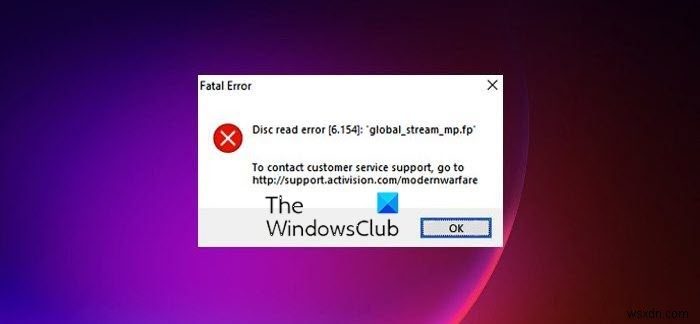
-
Windows 10でWOW51900309エラーを修正
Windows 10 PC で World of Warcraft を起動しようとすると、WOW51900309 エラー コードが表示されることがあります。これは通常、ゲームのクラシック モードのベータ起動で発生します。これは、コンピューターにネットワークの問題やその他の確固たる理由がある場合にも発生します。お使いのコンピューターでも同じ問題に直面している場合、このガイドは効果的なトラブルシューティング ハックで WOW エラー 51900309 を修正するのに役立ちます。 Windows 10 で WOW51900309 エラーを修正する方法 Windows 10 PC の WOW
-
Windows 10 の 0x80070032 Forza Horizon 5 エラーを修正
ゲームにアクセスしているときに、Windows 10 の 0x80070032 Forza Horizon 5 について何人かのユーザーが不満を漏らしています。これは、システム設定が正しくないか、ゲーム ファイルが破損しているために発生します。さらに、この記事で説明する問題を引き起こす要因は数多くあります。また、このガイドのトラブルシューティング方法は、0x80070032 エラー Forza Horizon 5 の問題を解決するのに役立ちます。 Windows 10 で 0x80070032 Forza Horizon 5 エラーを修正する方法 Windows 10 で
